「Code Vein がクラッシュし続ける」問題とは何ですか?
この記事では、Windows 10 で Code Vein がクラッシュし続ける、Code Vein がフリーズし続ける問題を修正する方法について説明します。ここでは、問題を解決するための簡単な手順/方法について説明します。議論を始めましょう。
「Code Vein がフリーズ/クラッシュし続ける」問題:
「Code Vein」: Code Vein は、バンダイナムコ エンタテインメントによって設計および開発され、公開されたアクション ロールプレイング ゲームです。このゲームは、Microsoft Windows、PlayStation 4、および Xbox One コンソールで利用できます。 Code Vein は三人称視点でプレイされます。そのゲームプレイはダーク ソウルズ シリーズのゲームにインスパイアされており、アニメーションはゴッド イーター 3 にインスパイアされています。
ただし、何人かのユーザーは、Code Vein がクラッシュし続けることに直面したと報告しています。Code Vein ゲームを起動してプレイしようとすると、Windows 10 コンピューターで Code Vein がフリーズし続けるという問題が発生します。この問題は、何らかの理由で Windows コンピューターで Code Vein ゲームを起動してプレイできないことを示しています。問題の背後にある考えられる理由としては、コンピューターの Code Vein ゲームに関連するゲーム ファイルの破損、コンピューターの Code Vein に必要な許可が与えられていない、Code Vein ゲーム自体の問題が考えられます。
この問題は、古い/破損したグラフィック カード ドライバー、ゲーム内またはグラフィック設定の誤り、Code Vein がフル スクリーン モードで互換性がない、およびその他の問題が原因で発生する可能性があります。問題を解決するには、グラフィックス カード ドライバが正しくインストールされ、互換性のある最新のバージョンであることを確認する必要があります。私たちの指示に従って問題を解決することは可能です。解決に向かいましょう。
Windows 10 で Code Vein がクラッシュ/フリーズし続ける問題を修正するには?
方法 1: 「PC 修復ツール」を使用して Code Vein がフリーズ/クラッシュする問題を修正する
「PC 修復ツール」は、BSOD エラー、DLL エラー、EXE エラー、プログラム/アプリケーションの問題、コンピューターのマルウェアまたはウイルス感染、システム ファイルまたはレジストリの問題、およびシステムの問題を数回クリックするだけで簡単かつ迅速に見つけて修正する方法です。
方法 2: お使いの PC が Code Vein ゲームをプレイできるかどうかを確認する
この問題は、システムが Code Vein ゲームをプレイする資格がない場合に発生する可能性があります。 Code Vein ゲームの最小システム要件を確認し、このデータに従って PC がこのゲームを実行できるかどうかを確認できます。
- OS Windows 7 SP1 または Windows 10 (64 ビット)
- プロセッサ Intel Core i5-2300
- メモリ 6 GB RAM
- グラフィックス GeForce GTX 760 または Radeon HD 7850
- DirectX バージョン 11
- ネットワーク ブロードバンド インターネット接続
- ストレージ 35 GB の空き容量
- サウンド カード DirectX 互換のサウンドカードまたはオンボード チップセット
方法 3: Code Vein ゲームに関連するゲーム ファイルの整合性を確認する
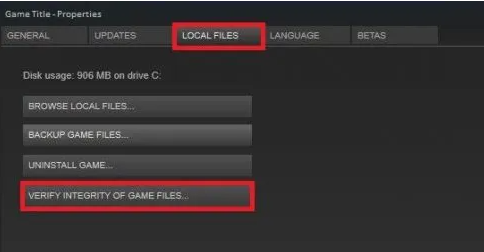
ステップ 1: Windows PC で「Steam Client」を開き、「ライブラリ」に移動し、「Code Vein」を右クリックして「プロパティ」を選択します。
ステップ 2: [ローカル ファイル] タブをクリックし、[ゲーム ファイルの整合性を検証] ボタンをクリックして、スキャンと修復プロセスが完了するまで待ちます。完了したら、Code Vein ゲームを再起動し、問題が解決したかどうかを確認します。
方法 4: グラフィック カード ドライバーを更新する
ステップ 1: Windows PC で Windows 検索ボックスから [デバイス マネージャー] を開き、[ディスプレイ アダプター] カテゴリを展開します。
ステップ 2: グラフィックス カード ドライバーを右クリックして [ドライバーの更新] を選択し、画面の指示に従って更新を完了します。完了したら、コンピューターを再起動して、問題が解決したかどうかを確認します。
Windows PC でグラフィックス カード ドライバーの更新プログラムをダウンロードまたは再インストールする [自動的に]
自動ドライバー更新ツールを使用して、グラフィックス カード ドライバーを含むすべての Windows ドライバーを更新することもできます。このツールは、以下のボタン/リンクから入手できます。
方法 5: Code Vein ゲームを管理者として実行する
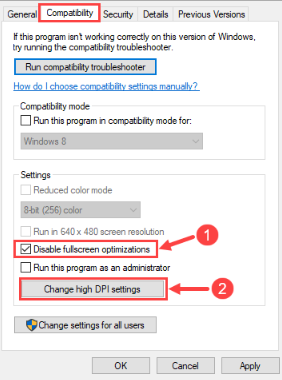
修正するために、Code Vein ゲームに管理者権限を与えることができます。
ステップ1:「Steam」アプリを見つけて右クリックし、「プロパティ」を選択します
ステップ 2: [互換性] タブをクリックし、[管理者としてこのプログラムを実行する] チェックボックスをオンにして、[適用] > [OK] ボタンをクリックして変更を保存します。
ステップ 3: 次に、「Steam」アプリを開き、「ライブラリ」に移動し、「Code Vein」ゲームを右クリックして、「プロパティ」を選択します。 [ローカル ファイル] タブをクリックし、[ローカル ファイルの参照] をクリックします。
ステップ 4: 開いたフォルダで、Code Vein の実行可能ファイルを右クリックし、[プロパティ] を選択します。 「手順 1 と手順 2」を繰り返して管理者権限を付与します。また、[互換性] タブの [プロパティ] ウィンドウで、[全画面表示の最適化を無効にする] をオンにして、[高 DPI 設定の変更] をクリックし、[高 DPI スケーリングをオーバーライドする] にチェックマークを付けます。動作」チェックボックスをオンにして、「OK」ボタンを押します
ステップ 5: 最後に、[適用] > [OK] ボタンをクリックして変更を保存し、問題が解決したかどうかを確認します。
方法 6: 不要なプログラムを閉じる
問題を解決するために、すべての干渉プログラムまたはコンピューターで不必要に実行されているプログラムを閉じることができます。
ステップ 1: キーボードの「CTRL + SHIFT + ESC」キーを押して「タスク マネージャー」アプリを開きます
ステップ2:問題のあるプロセスまたは不要なプログラムに関連する各プロセスを右クリックし、選択します「タスクの終了」を押してプロセスを強制終了し、完了したら Code Vein ゲームを再起動して、問題が解決したかどうかを確認します。
方法 7: Code Vein ゲームを再インストールする
問題が解決しない場合は、Code Vein ゲームをアンインストールしてから再インストールすることで、問題の解決を試みることができます。
ステップ 1: Windows PC で「コントロール パネル」アプリを開き、「プログラムのアンインストール > プログラムと機能」に移動します。
ステップ2:「Code Vein」ゲームを見つけて右クリックし、「アンインストール」を選択してアンインストールし、その後コンピューターを再起動します
ステップ 3: 再起動後、コンピュータの公式サイトから Code Vein ゲームをコンピュータにダウンロードまたは再インストールして、問題を解決します。
結論
この記事は、Code Vein がクラッシュし続ける問題を修正する方法について、Windows 10 で簡単な手順/方法で Code Vein がフリーズし続けるのに役立つと確信しています。 私たちの指示を読み、それに従うことができます。 それで全部です。 ご意見やご質問がございましたら、下のコメント ボックスにご記入ください。



